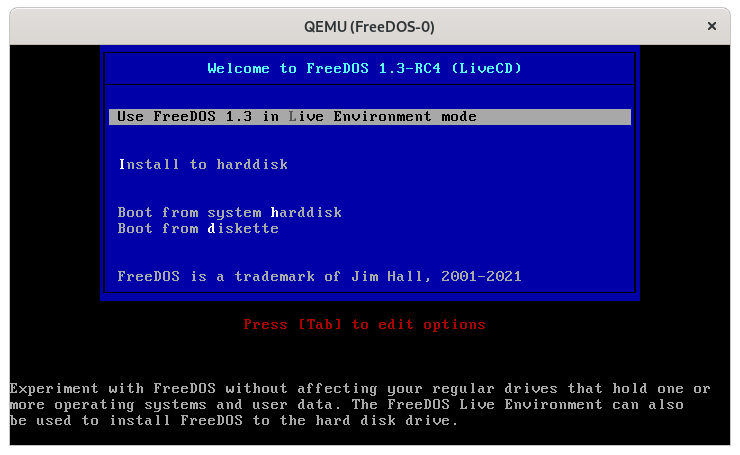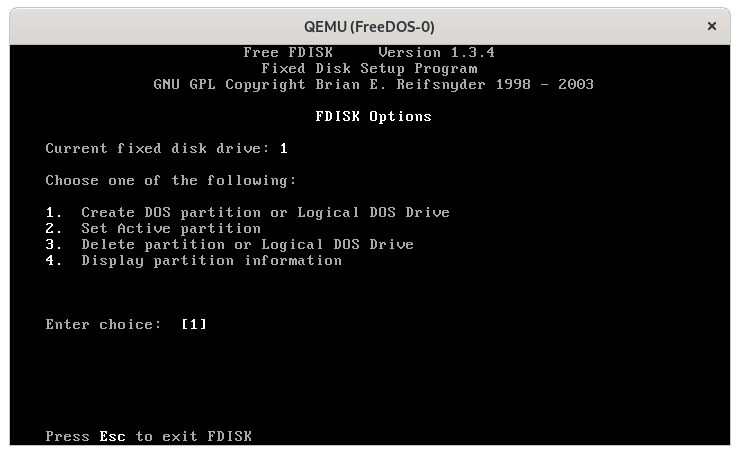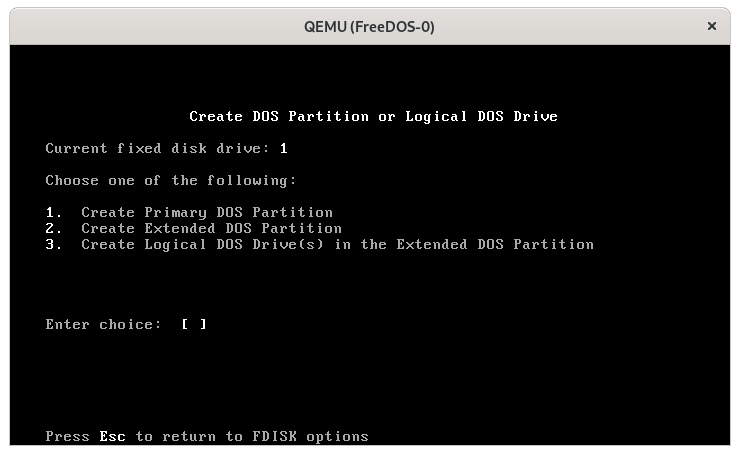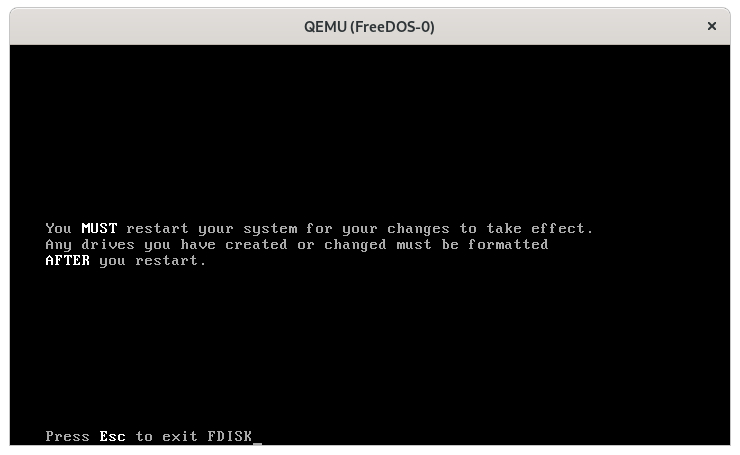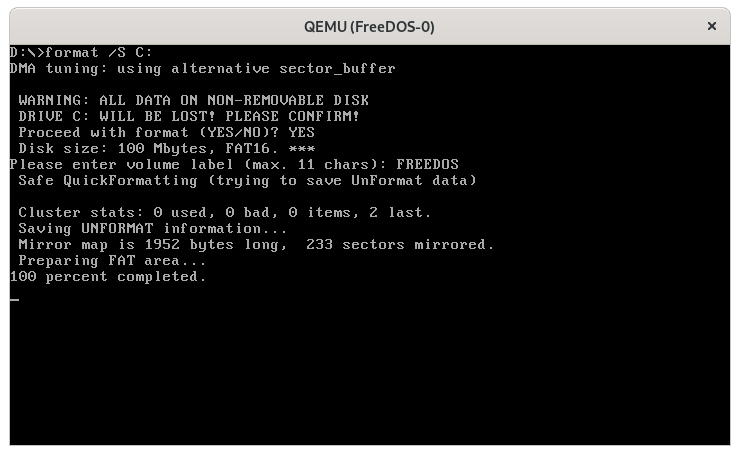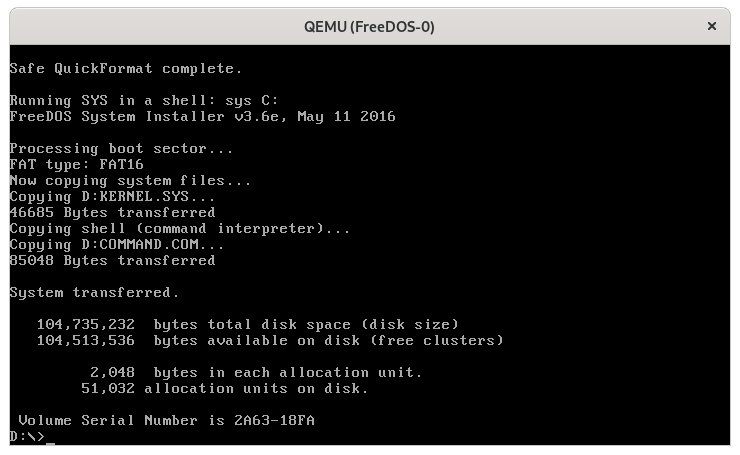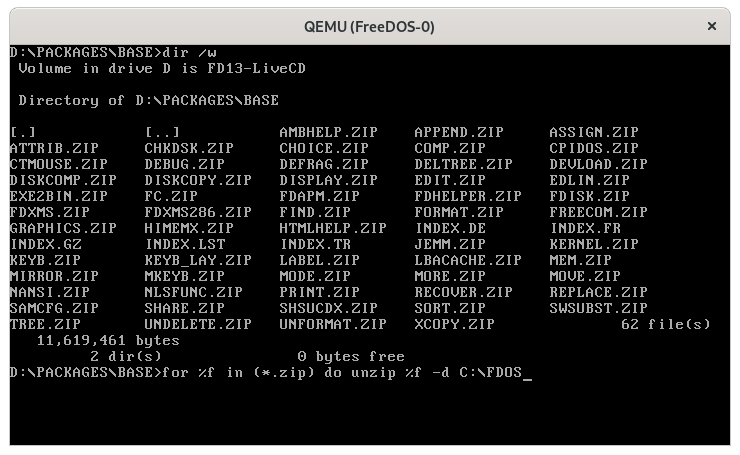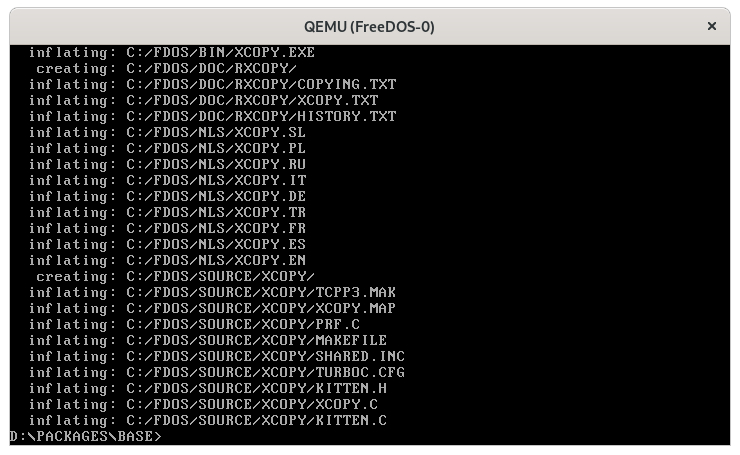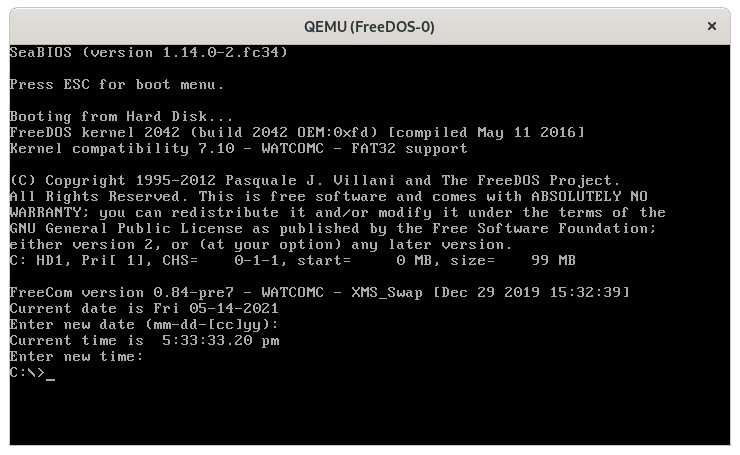不使用安裝程序安裝 FreeDOS
這里是如何在不使用安裝程序的情況下來手動設置你的 FreeDOS 系統。
大多數的人應該能夠使用安裝程序來非常容易地安裝 FreeDOS 1.3 RC4 。FreeDOS 安裝程序會先詢問幾個問題,然后處理剩余的工作,包括為 FreeDOS 制作安裝空間和使系統可啟動。
但是,如果安裝程序不適合你怎么辦?或者,你更喜歡 手動 設置你的 FreeDOS 系統,而不喜歡使用安裝程序怎么辦?使用 FreeDOS ,你也可以做到這些!讓我們在不使用安裝程序的情況下逐步走完安裝 FreeDOS 的步驟。我將使用 QEMU 虛擬機的一個空白的硬盤驅動器鏡像來完成所有的步驟。我使用這個 Linux 命令來創建了一個 100 MB 的硬盤驅動器鏡像:
$ qemu-img create freedos.img 100M
我下載了 FreeDOS 1.3 RC4 的 LiveCD ,并將其命名為 FD13LIVE.iso ,它提供了一個 “身臨其境” 的環境,我可以在其中運行 FreeDOS ,包括所有的標準工具。大多數用戶也使用 LiveCD 自帶的常規安裝程序來安裝 FreeDOS 。但是,在這里我將僅使用 LiveCD ,并從其命令行中使用某些類型的命令來安裝 FreeDOS 。
我使用這個相當長的 QEMU 命令來啟動虛擬機,并選擇 “Use FreeDOS 1.3 in Live Environment mode” 啟動菜單項:
$ qemu-system-x86_64 -name FreeDOS -machine pc-i440fx-4.2,accel=kvm,usb=off,dump-guest-core=off -enable-kvm -cpu host -m 8 -overcommit mem-lock=off -no-user-config -nodefaults -rtc base=utc,driftfix=slew -no-hpet -boot menu=on,strict=on -sandbox on,obsolete=deny,elevateprivileges=deny,spawn=deny,resourcecontrol=deny -msg timestamp=on -hda freedos.img -cdrom FD13LIVE.iso -device sb16 -device adlib -soundhw pcspk -vga cirrus -display sdl -usbdevice mouse
選擇 "Use FreeDOS 1.3 in Live Environment mode" 來啟動 LiveCD(Jim Hall, CC-BY SA 4.0)
這個 QEMU 命令行包含大量的選項,乍看可能會讓你迷糊。因為你完全使用命令行選項配置 QEMU ,所以在這里有很多東西需要審查。但是,我將簡單地重點說明幾個重要的選項:
-m 8:設置系統存儲器(RAM)為 8 MB-boot menu=on,strict=on:使用一個啟動菜單,這樣,我可以選擇從 CD-ROM 鏡像或硬盤驅動器鏡像啟動-hda freedos.img:使用freedos.img作為硬盤驅動器鏡像-cdrom FD13LIVE.iso:使用FD13LIVE.iso作為 CD-ROM 鏡像-device sb16 -device adlib -soundhw pcspk:定義計算機帶有一個 SoundBlaster16 聲卡、AdLib 數字音樂卡、PC 揚聲器模擬器(如果你想玩 DOS 游戲的話,這些模擬器很有用)-usbdevice mouse:將用戶的鼠標識別為一個 USB 鼠標(在 QEMU 窗口中單擊以使用鼠標)
對硬盤驅動器進行分區
你可以從 LiveCD 使用 FreeDOS 1.3 RC4 ,但是,如果你想安裝 FreeDOS 到你的計算機中,你需要先在硬盤驅動器上制作安裝空間。這需要使用 FDISK 程序來創建一個 分區 。
從 DOS 命令行中,輸入 FDISK 來運行 分區 設置程序。FDISK 是一個全屏交互式程序,你只需要輸入數字來選擇菜單項。從 FDISK 的主菜單中,輸入 1 來在驅動器上創建一個 DOS 分區,然后在接下來的屏幕上輸入 1 來創建一個 “主” DOS 分區。
選擇 1 來創建一個分區(Jim Hall, CC-BY SA 4.0)
在接下來的菜單上選擇 1 來制作一個主分區(Jim Hall, CC-BY SA 4.0)
FDISK 會詢問你是否想要使用全部的硬盤空間大小來創建分區。除非你需要在這個硬盤驅動器上和另外一個操作系統(例如 Linux)共享硬盤空間,否則,對于這個提示,你應該回答 Y 。
在 FDISK 創建新的分區后,在 DOS 能夠識別新的分區信息前,你將需要重新啟動 DOS 。像所有的 DOS 操作系統一樣,FreeDOS 僅在其啟動時識別硬盤驅動器信息。因此,如果你創建或刪除任何的磁盤分區的話,你都將需要重新啟動 FreeDOS ,只有這樣做,FreeDOS 才能識別到更改的分區信息。FDISK 會提醒你重新啟動,因此,你是不會忘記的。
你需要重新啟動以識別新的分區(Jim Hall, CC-BY SA 4.0)
你可以通過停止或重新啟動 QEMU 虛擬機來重新啟動 FreeDOS,但是我更喜歡在 FreeDOS 命令行中使用 FreeDOS 的高級電源管理(FDADPM)工具來重新啟動 FreeDOS 。為了重新啟動,輸入命令 FDADPM /WARMBOOT ,FreeDOS 將自動重新啟動。
對硬盤驅動器進行格式化
在 FreeDOS 重新啟動后,你可以繼續設置硬盤驅動器。創建磁盤分區是這個過程的“第一步”;現在你需要在分區上創建一個 DOS 文件系統 ,以便 FreeDOS 可以使用它。
DOS 系統使用字母 A 到 Z 來識別“驅動器”。FreeDOS 將識別第一個硬盤驅動器的第一個分區為 C 驅動器,依此論推。你經常使用字母和一個冒號(:)來表示驅動器,因此我們在上面創建的新分區實際上是 C: 驅動器。
你可以在新的分區上使用 FORMAT 命令來創建一個 DOS 文件系統。這個命令帶有一些選項,但是,我們將僅使用 /S 選項來告訴 FORMAT 來使新的文件系統可啟動: S 意味著安裝 FreeDOS “系統” 文件。輸入 FORMAT /S C: 來在 C: 驅動器上制作一個新的 DOS 文件系統。
格式化分區來創建 DOS 文件系統(Jim Hall, CC-BY SA 4.0)
使用 /S 選項,FORMAT 將運行 SYS 程序來傳輸系統文件。你將看到這是從 FORMAT 輸出的一部分:
FORMAT /S 將使用 SYS 來使磁盤可啟動(Jim Hall, CC-BY SA 4.0)
安裝軟件
在使用 FDISK 創建了一個新的分區,并使用 FORMAT 創建了一個新的文件系統后, 新的 C: 驅動器基本上是空的。此時,C: 驅動器僅包含一份內核和 COMMAND.COM 命令行 shell 的副本。為使新的磁盤可以執行一些有用的操作,我們需要在其上安裝軟件。這是手動安裝過程的最后步驟。
FreeDOS 1.3 RC4 LiveCD 包含所有的你可能希望在新的系統上所要安裝的軟件。每個 FreeDOS 程序都是一個單獨的 “軟件包” ,它實際上只是一個 Zip 檔案文件。建立標準 DOS 環境的軟件包存儲在 LiveCD 上 PACKAGES 目錄下的 BASE 目錄之中。
你可以一次一個的將其中的每一個軟件包都 “解壓縮” 到硬盤驅動器來完成安裝。在 Base 組中有 62 個單獨的軟件包,如果每次安裝一個軟件包,這可能會花費非常多的時間。不過,你可以運行一個只有一行的 FOR “循環” 命令來 UNZIP 每個程序。接下來 FreeDOS 可以為你 “解壓縮” 所有的軟件包。
FOR 循環的基本用法中提及的一個單個字母變量(讓我們使用 %F),稍后,FreeDOS 將使用該字母變量來 “填充” 文件名稱。FOR 還需要括號中的一個文件列表,這個命令會對每個文件都運行一次。用來解壓一系列的 Zip 文件的語法看起來像這樣:
FOR %F IN (*.ZIP) DO UNZIP %F
這將提取所有的 Zip 文件到當前目錄之中。為提取或 UNZIP 文件到一個不同的位置,在 UNZIP 命令行結尾處使用 -d (“目的地”) 選項。對于大多數的 FreeDOS 系統來說,你應該安裝軟件包到 C:\FDOS 目錄中:
解壓縮所有的基本軟件包來完成安裝 FreeDOS(Jim Hall, CC-BY SA 4.0)
FreeDOS 會處理剩余的工作,安裝所有的 62 個軟件包到你的系統之中。這可能會花費幾分鐘的時間,因為 DOS 在處理很多單個的文件時會很慢,這個命令需要提取 62 個 Zip 文件。如果我們使用單個的 BASE.ZIP 檔案文件的話,安裝過程可能會運行地更快,但是使用軟件包的話,在你選擇想要安裝或不安裝軟件包時會提供更多的靈活性。
在安裝所有的基本軟件包后(Jim Hall, CC-BY SA 4.0)
在我們安裝完所有的東西后,使用 FDADPM /WARMBOOT 來重新啟動你的系統。手動安裝意味著你的新 FreeDOS 系統沒有常見的 FDCONFIG.SYS 配置文件,因此,當 FreeDOS 在啟動時,它將假設一些典型的默認值。因為沒有 AUTOXEC.BAT 文件,FreeDOS 也會提示你時間和日期。
在手動安裝后,重新啟動 FreeDOS(Jim Hall, CC-BY SA 4.0)
大多數的用戶應該能夠使用比較用戶友好的過程來在一臺新的計算機上安裝 FreeDOS 。但是如果你想自己使用“古老的”方法來安裝它,那么你可以手動運行安裝步驟。這會提供一些額外的靈活性和控制權,因為是你自己安裝的一切。現在你知道如何安裝它了。